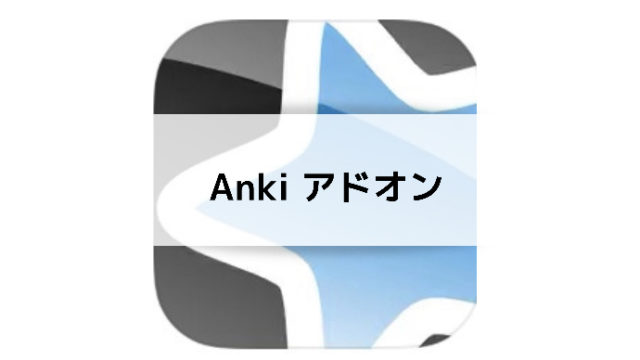iPad勉強では、手軽に持ち運びできて、簡単にまとめノートを作り、その内容を取り出せます。
iPadで勉強するための設定やアプリのインストールが終わったら、iPadを用いた勉強開始です。
デジタル化は、勉強の流れを作り、様々なアプリを使いこなすことで、飛躍的に効率が上がります。
本記事では僕が実際にやっている勉強法を紹介します。
参照資料、教材などのPDFはPDF expertへ保存
iPadに教材をダウンロードしたり、資料などを取り入れる人はPDF expertで管理するのがおすすめです。
PDF expertは、PDFを読むためのアプリ。
- 注釈を加える
- PDFなどのファイルをカテゴリーごとに管理
- OCR化済のPDFの中身やタイトルを検索
- PDFのページを編集する
といった機能があるので、PDFを読むだけでなく、軽い編集にも対応しています。

Wi-Fi環境で生活することが多いですが、Wi-Fiは常にあるとは限りませんし、大学のWi-Fiはかなり遅いため、実用的ではありません。
そんな状況ではオフラインに保存しておいた方が普段使いできます。
PDFのバックアップ
- 使わないものはクラウドアプリへ
- オフラインで使用するものは、バックアップを取る
という風に保存先を分けています。
iPadには何でも保存をしていると、どれだけ容量があっても足りません。使わないファイルはクラウドに保存しています。
オフラインで使うものは、PDF expertに保存しておくだけじゃ不安なので定期的にgoogle driveにバックアップとしてコピーしたPDFを保存しています。
クラウドの中でgoogle driveを使っているのは、容量が多いためです。また、使用している人が多いため、資料の共有も簡単にできます。
ただし、google driveは、同期速度があまり高くありません。
なので、すぐに同期したいものや、頻繁に使うものは、drop boxを使っています。
ノートアプリでまとめノートやメモを作成
iPad+Apple pencilを使いこなすためのアプリ、ノートアプリです。
ノートアプリでは、手書きの文字・画像・テキストを組み合わせて自分だけのノートを作れます。
iPhoneを持っている人は、iCloud同期の設定をすれば、iPhoneからもノートの確認ができます。
まとめノートを作るならGoodnotes
PDF expertに保存しているファイルのうち
- 書き込んでPDFを編集する
- 1からまとめノートを作る
ものはGoodnotesへ入れます。
goodnotesに入れたファイルは、goodnotes形式という特殊な形式に置き換えられ、goodnotesアプリ内で自由に編集できます。
Apple pencil一本で、ペン・蛍光ペンの代わりになり、図形描写などができるようになります。
PDF expertとgoodnotesはSplit viewで見れば、教科書や資料を見ながら、自由にノートが作れます。
授業のメモを取る:Notability推奨
授業や会議のメモ。
出先で何かを書きたい際などには手軽なノート作成アプリとしてNotabilityがおすすめです。
ただし、goodnotesには無い便利機能がNotabilityにはあるので、状況によって使い分けるアプリとしてNotabilityをおすすめします。
Notabilityは音声の録音機能があります。この録音機能は、手書きの文字とリンクしています。
なので、音声を再生すれば、その時に何を書いていたかを見られます。
ノート作成用のアプリとしてNotabilityは非常に便利です。
ノートアプリのデータの保存
GoodnotesとNotabilityはどちらもiCloudでバックアップを取れます。
- データの紛失防止
- iPhoneで確認
iCloudでバックアップを取れば大事なデータを失う危険が無くなりますし、iPhoneに即時同期できます。
即時同期すれば、まとめノートで作成したデータを確認できるので、暗記や確認に最適です。
iCloudの容量は、元々5GBまでです。
そのため、goodnotesやNotabilityは5GBまでしか保存できません
なので、iCloudのバックアップに大量の容量を割いている場合には、そのデータを削除しましょう。
もし、それでも足りない場合には、iCloudの容量をアップグレードしましょう。
月額100円ちょっとを支払えば、容量は50GBになります。
Goodnotesに図を入れる
goonotesは優秀なノートアプリですが、表や理論関係を示す図の挿入はまだできません。
なので、そのような図は外部のアプリで作って画像として挿入しましょう。
numbersで表を代入
こういう風な表を入れたい。
表を入れるアプリとして、有名なのは、エクセル・スプレッドシートですが、iPadでエクセル・スプレッドシートを使うのは少し重たいです。
計算をするなら良いですが、ちょっと図を入れたいと思って使うにはかなり面倒です。
iPhoneやiPadには初期アプリとして、numbersが入っています。
numbersはApple製品版エクセルというような立ち位置ですが、実際には使い勝手が異なります。
numbersは、テンプレートが入っているため、すぐに作りたい図を作れます。
マインドマップを入れる
ithought2goやMind nodeでマインドマップを作成できます。
- グルーピング
- 前後関係を表すような図
を作るならマインドマップは必須です。
マインドマップアプリはたくさんあるので、自分にあったものを選ぶと良いです。
QuizletやAnkiで暗記する
最後に紹介するのは、フラッシュカードアプリです。
まとめノートや赤シートなどを組み合わせれば、暗記はできますが、人間というものは場所で暗記しがちです。
フラッシュカードは、ランダムに出題するのでそんな心配も入りません。
また、覚えていないところだけ繰り返して演習できます。
フラッシュカードアプリとして有名なのは、QuizletとAnkiです。
このうち、Quizletが無料、AnkiはiPad,iOS版のみ有料(3000円)です。
今回はiPadで使うことを考えているので、Ankiは少しハードルが高いですね。
Quizletには、まとめノートを作る際や問題を解いていて覚えていないと思った部分をドンドン入れましょう。
PDF expertなどのリーダーアプリは、split viewがおすすめですが、フラッシュカードアプリは、slide overを使うのがおすすめです。
slide overでは今開いているアプリの上に別のアプリを開けます。
そのため、goodnotesを開いたままの状態で、Quizletを開き、コピー&ペーストで入力できます。
覚えられていないところはどんどん入れましょう
また、パソコンを使っても編集できるので、一気に入れたい場合には、パソコン上でエクセルを使って作るのがおすすめです。
iPadを勉強に使いこなそう
- 教科書や資料をPDF expertを使って読み、まとめノートをgoodnotesを使って作成。
- 音声の必要なメモはNotabilityを使って取る。
- 覚えるべきことはすぐにフラッシュカードアプリに入れる。
このような流れでアプリを使いこなせば、勉強の効率は飛躍的に上がります。
iPad勉強で効率を飛躍的にあげましょう。